Hver iPad ejer skal lære om hvordan man rydder cache på iPad. Uønskede filer, hukommelseskar og uønskede cache-genstande kan medføre forskellige problemer. De nedbringer ikke kun ydeevnen til din iOS-enhed, men forårsager også frysning eller nedbrud. For eksempel er iPad en venlig enhed, men det bliver tilstoppet over tid med cache data og junk filer.
Desværre har Apple ikke introduceret en alt-i-en-løsning til at rydde cache-data til iOS-enheder. Bare rolig! I denne artikel skal vi tale om, hvordan du rydder cache på iPad og får den til at køre lidt hurtigere.
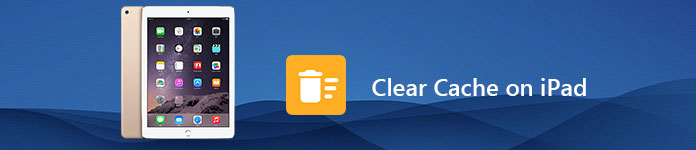
- Del 1. Hvad er cache?
- Del 2. Sådan slettes Safari Cache på iPad
- Del 3. Sådan rengøres app cache data på iPad
- Del 4. Frigør hukommelse ved genstart
- Del 5. Brug en Cleaner App til iPad
del 1. Hvad er cache?
Cache er et koncept for midlertidige data produceret af apps, websites og system, så de kan arbejde mere effektivt i fremtiden. For eksempel, hvis du får adgang til et websted med et stort billede, vil din browser cache den. Næste gang du åbner siden, behøver du ikke at downloade den igen.
Det er en normal del af digitale enheder. Uden cache ville din enhed arbejde meget mindre effektivt.
Imidlertid kan iOS ikke skelne mellem hvilke data der er nødvendige, og som er ubrugeligt. Resultatet er, at din enhed er fuld af cache data.
del 2. Sådan slettes Safari Cache på iPad
Browser cache data er ofte den største bruger af hukommelseslagring. Alle billeder, videoer og musik, du nyder på websteder, gemmes som en cache på din enhed. Så det giver mening at starte med at rydde Safari cache på iPad. Husk på, at det vil logge dig ud af websteder, du har logget ind.
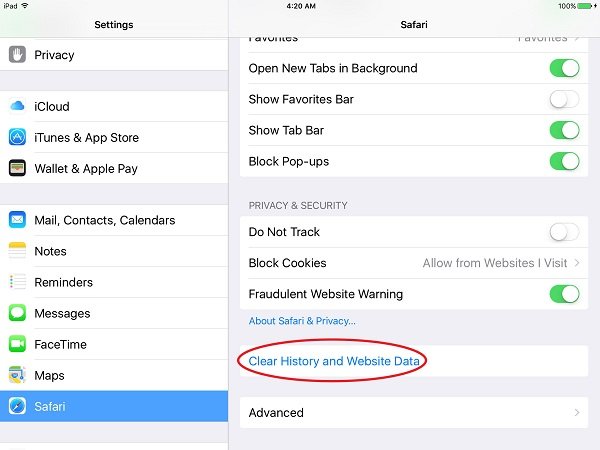
Trin 1. Åbn Indstillinger app fra din startskærm og tryk på dit navn.
Trin 2. Rul ned, find og tryk på Safari, som normalt ligger nederst på Post gruppe.
Trin 3. Tap Ryd historik og webside data og tryk derefter på Ryd historie og data hvis du bliver bedt om det.
Bemærk: Denne metode renser din browserhistorik, website-cookies og cache-data, din søgehistorik med mere, og de kan ordne Safari langsom problemer.
del 3. Sådan rengøres app cache data på iPad
Udover Safari er andre indbyggede apps og tredjepartsapps de største kilder til cacherdata på iPad. Men metoderne til at rydde app cache på iPad er forskellige, afhængigt af app design.
Metode 1: Ryd cache i en app
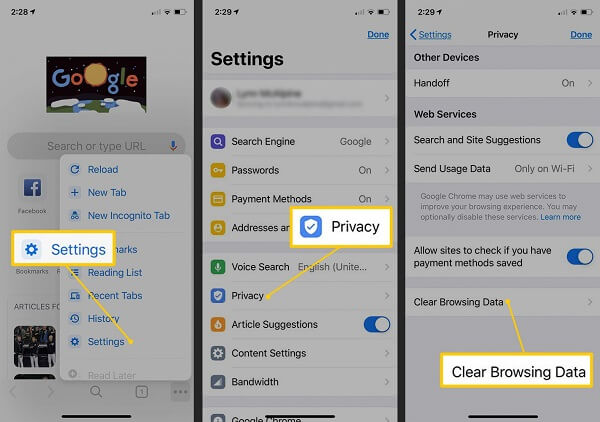
Vi bruger Chrome app som eksempel til at vise dig proceduren.
Trin 1. Åbn Chrome-appen, og tryk på knappen med tre prikker i øverste højre hjørne.
Trin 2. Gå til Indstillinger > Privatliv og tryk på Slet browserdata.
Metode 2: Ryd app-cache op i Indstillinger
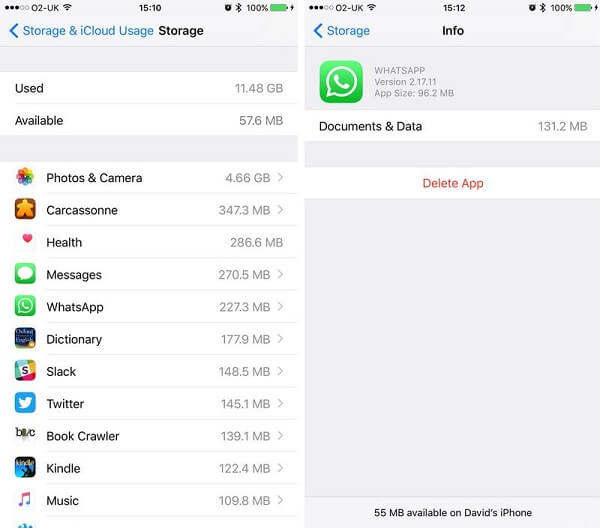
Trin 1. Start appen Indstillinger og tryk på dit navn.
Trin 2. Naviger til Generelt > Opbevaring og iCloud brug og tryk på Administrer Opbevaring.
Trin 3. Alle apps på din iPad vil blive listet ud fra det lager, hver app tager op. Vælg en stor app og se på Dokumenter og data.
Trin 4. Hvis det tager over 500 MB, skal du hellere rydde app-cache. Tryk på Slet app valg og bekræft det.
Trin 5. Gå derefter til din App Store, søg efter den slettede app og geninstaller den på din iPad.
Bemærk: Afinstallation af en app fjerner alle filer og oplysninger, der er gemt i den, så du bør sikkerhedskopiere appen ved hjælp af iCloud eller iTunes, før du rydder appcache.
Stadig er der nogle app renere applikationer på markedet, som du kunne henvende sig til for hjælp.
del 4. Frigør hukommelse ved genstart
Generelt vil iOS administrere din hukommelse og rydde systemcache automatisk. Genstart af en iPad er dog en god måde at rydde cachen manuelt.

Trin 1. Tryk og hold på Side or Power knappen, indtil du kommer til strømmen.
Trin 2. Stryg skyderen fra venstre til højre for at slukke for din iPad.
Trin 3. Vent mindst 20 sekunder efter at skærmen bliver helt sort.
Trin 4. Herefter skal du holde nede Side or Power knappen, indtil Apple-logoet vises på skærmen. Indtast din PIN-kode, når du bliver bedt om det.
Bemærk: Denne måde er i stand til at rydde systemcache på iPad, men har intet at gøre med app cache.
del 5. Brug en Cleaner App til iPad
Der er et par apps, der har kapacitet til at rydde alle cacherdata på iPad ad gangen, f.eks Apeaksoft iPhone Eraser.
- Ryd cache på iPad produceret af Safari, apps og iOS med et enkelt klik.
- Beskyt dine private oplysninger og personlige filer fra spionering.
- Tilbyder tre tilstande til at rydde cache i forskellige situationer.
- Udnyt hardware acceleration teknologi for at fremskynde processen.
- Tilgængelig for alle iPad-enheder, der kører iOS 17/16/15/14 og tidligere.
Kort sagt er det den bedste mulighed for at rydde cache på iPad med et enkelt klik.
Sådan slettes cache på iPad
Trin 1. Slut iPad til at cache renere
Få Apeaksoft iPhone Eraser og installer den på din computer. Slut din iPad til din computer med lynet. Start derefter cache-renseren fra dit skrivebord. Det genkender din iPad spontant.

Trin 2. Ryd cache data på iPad
Derefter vil du blive præsenteret tre slette niveauer, Lav, Medium , Høj. De vil overskrive din iPad en, to og tre gange. Du kan vælge et passende niveau baseret på din efterspørgsel. For at rydde cachen på iPad er lavt niveau nok. Klik derefter på OK knappen for at fortsætte. Endelig skal du trykke på Starten knappen for at begynde at fjerne alle cacherdata på iPad med det samme.
Bemærk: Cache Cleaner vil slette apps og personlige data sammen med cache, så du bør lave en sikkerhedskopi til hele din iPad, før du udfører processen ovenfor.

Konklusion
Vi har diskuteret, hvordan du rydder cache på iPad. Først og fremmest er cachen en normal type data på iOS-enheder. Hvis du opdager din iPad sænker eller endda fryser, er det på tide at rydde op cache data på din enhed. Du skal rydde cache data i Safari og apps separat uden en professionel rengøringsassistent. Vores vejledninger kan hjælpe dig med at strømline processen. Derfor anbefaler vi Apeaksoft iPhone Eraser, som er en alt-i-en-løsning til at rydde cacherdata på iPad og andre iOS-enheder.








